Cambio de Chip para Tóner CF289A y CF289X
La marca de impresoras y cartuchos HP desde su fusión con la categoría de cartuchos e impresoras Samsung ha desarrollado chips más complejos lo que ha complicado la salida al mercado de los chips para modelos nuevos como el CF289A y CF289X entre otros. Esto puede sonar terrible, sin embargo el mercado de los cartuchos de tóner compatibles ha encontrado una solución a este tema… el cambio de chip.
Las impresoras nuevas de HP envían mensajes cuando los cartuchos están por terminarse y cuando los cartuchos ya están vacíos pero éstos no detienen el proceso de impresión. Esto es debido a que las impresoras manejan dos tipos de mensajes, mensajes de error y mensajes de alerta.
Mensaje de Error: Este tipo de mensaje detiene el proceso de impresión ya que si continúa puede ocasionar algún daño a la impresora. Un ejemplo es el atasco de papel.
Mensaje de Alerta: Este tipo de mensaje no detiene el proceso de impresión ya que si continúa no tiene ninguna repercusión, es meramente informativo y se utiliza para avisar al usuario del estado de los consumibles.
Aprovechando esto el mercado de cartuchos de tóner compatibles ha estado ofreciendo estos cartuchos sin chip y realizando el chip retirándolo del tóner original y colocándolo en el compatible.
Pasos para el cambio de chip del tóner CF289A y CF289X:
Paso 1: Retira el cartucho de tóner vacío de la impresora y retira el chip:

Paso 2: Toma el cartucho nuevo sin chip y ubica el lugar para colocar el chip que acabas de retirar

Paso 3: Coloca el chip en su lugar cuidando que sea puesto en la misma posición de como estaba anteriormente.
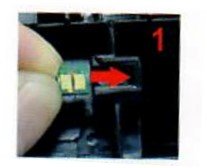
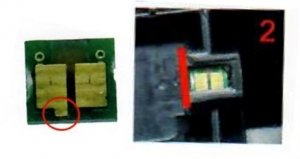
Importante: Asegúrate de haber colocado el chip en la misma posición que estaba en el original. Si lo colocamos mal la impresora no hará un correcto contacto con el chip y por tanto no funcionará. En caso de que esto ocurra solo debes retirarlo de nuevo, rotarlo y volver a colocar hasta encontrar la posición correcta.




Dejar un comentario
¿Quieres unirte a la conversación?Siéntete libre de contribuir!